CARA INSTAL DAN KONFIGURASI WEB SERVER DI DEBIAN 10 STEP BY STEP LENGKAP DENGAN GAMBAR
Halo sobat TKJ... Bagaimana kabarnya? balik lagi dengan saya Axel dalam seputar pembahasan Debian Server, kali ini saya akan membagikan sedikit tips bagaimana cara install web server dan konfigurasinya. Penasaran bagaimana caranya? YUK LANGSUNG SAJA KITA MULAI!!
Pengertian Web Server
Tentu kita sebagai anak TKJ sudah mengetahui betul apa itu Web Server. Web Server adalah perangkat lunak yang bertugas untuk melayani permintaan dari client, biasanya berupa browser web, dan mengirimkan kembali respons dalam bentuk halaman web yang dapat ditampilkan di browser tersebut. Web server berfungsi sebagai jembatan antara klien dan aplikasi web yang berjalan di server.
Ketika seseorang memasukkan URL di browser, permintaan HTTP (HyperText Transfer Protocol) dikirim ke web server. Web server kemudian mencari halaman yang diminta dan mengirimkan halaman tersebut kembali ke browser. Jika halaman yang diminta tidak ditemukan, web server biasanya akan mengirimkan respons kesalahan, seperti "404 Not Found".
Fungsi Web Server
- Menyajikan konten web kepada klien.
- Menangani permintaan HTTP/HTTPS.
- Mengelola akses untuk pengguna.
- Melakukan load balancing dan distribusi lalu lintas.
- Menyimpan dan mengelola log aktivitas.
Kelebihan Web Server
- Skalabilitas yang tinggi.
- Ketersediaan yang konsisten.
- Memudahan dalam manajemen dan konfigurasi.
- Di dukung berbagai bahasa pemrograman.
- Keamanan yang dapat disesuaikan.
- Integrasi dengan berbagai teknologi dan layanan.
Langkah - Langkah Konfigurasi Web Server
1. Jalankan Virtual Machine Debian yang telah kalian install sebelumnya, jika belum menginstall silahkan klik link berikut untuk tutorial instalasi nya,
2. Login ke debian nya menggunakan mode root, lalu lakukan konfigurasi IP dengan mengetik "nano /etc/network/interfaces",
3. Silahkan setting sesuai gambar di bawah ini, lalu tekan ctrl+s untuk menyimpan perubahan, dan ctrl+x untuk keluar konfigurasi IP,
4. Silahkan restart IP nya menggunakan perintah "/etc/init.d/networking restart" lalu ketik "ip addr" untuk melihat IP nya,
5. Masukkan file iso Debian 10 dvd 1 ke dalam virtual machine dengan cara klik opsi "devices" lalu "optical drive" dan pilih file iso 1 nya,
6. Lakukan instalasi paket Web servernya dengan perintah "apt-get install apache2",
7. tekan "y" untuk melanjutkan proses nya,
8. Bisa kalian cek apakah Web server nya sudah terinstall atau belum dengan memasukkan perintah tadi, yaitu "apt-get install apache2", jika muncul upgraded 0 newly installed 0 to remove 0 dan not upgrade 0 maka paket samba nya sudah berhasil terinstall,
9. masuk ke directory Web servernya dengan mengetik perintah "cd /etc/apache2/sites-available/"
10. Lalu "ls" untuk melihat ada apa saja di dalam nya,
11. Ketik "cp 000-default.conf (user).conf"
12. ketik "ls" lagi apakah user kita sudah tertambahkan atau belum,
13. Jika sudah ada silahkan masukkan perintah "nano (user).conf",
14. Silahkan kalian ubah di bagian ServerAdmin menjadi Email kalian, jika sudah silahkan simpan perubahan dengan tekan ctrl+s, dan ctrl+x untuk keluar konfigurasi,
15. Ketik perintah "a2dissite 000-default.conf" untuk me- nonaktifkan konfigurasi default nya,
16. Nyalakan konfigurasi yang telah kita buat tadi dengan perintah "a2ensite (user).conf",
17. Ketik "cd /var/www/html/",
18. Lalu ketik "ls" untuk melihat ada apa saja di directory tersebut,
19. Ketik "nano index.html" untuk melakukan editing web dengan bahasa pemroggraman html,
20. Silahkan kalian hapus semua yang ada di dalam situ, dengan cara tekan ctrl+shift+pgdown untuk melakukan pengeblokan, dan ctrl+k untuk menghapus nya,
21. Silahkan kalian buat sendiri web yang kalian inginkan menggunakan bahasa pemroggraman html, jika sudah tekan ctrl+s untuk menyimpan dan ctrl+x untuk keluar editing,
22. Silahkan restart kofigurasi Web servernya dengan mengetik perintah "/etc/init.d/apache2 restart",
23. Kalian bisa cek apakah Web servernya berjalan atau tidak dengan mengetik perintah "systemctl status apache2.service",
24. Silahkan kalian pergi ke control panel untuk melihat IP Server nya,
25. Pergi ke browser, dan ketikkan IP Server kalian pada kolom pencarian,
26. Jika sudah dapat memunculkan seperti apa yang telah kita edit di index.html tadi, maka kita telah berhasil membuat web server,
Berikut adalah sedikit tips dari saya tentang bagaimana cara untuk melakukan instalasi dan konfigurasi Web Server di Debian 10. Bagaimana? mudah bukan?
Mungkin sekian saja tutorial dari saya, semoga sedikit ilmu yang telah saya bagikan ini dapat bermanfaat bagi kita semua, dan yang sedang melakukan praktek konfigurasi Web Server dimudahkan dengan adanya artikel ini.
Sekian Terimakasih...
.jpeg)







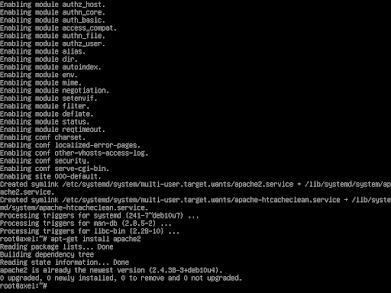


















.jpeg)


Tidak ada komentar:
Posting Komentar